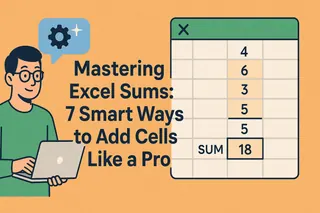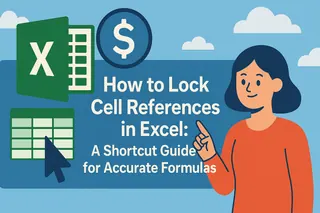엑셀매틱의 사용자 성장 매니저로서, 저는 전문가들이 엑셀의 자동 숫자 서식으로 고민하는 모습을 자주 봅니다. 제품 코드, 전화번호, 우편번호 등을 다룰 때 앞에 오는 0을 유지하는 것은 매우 중요하며, 아포스트로피를 추가하는 것이 가장 간단한 해결책입니다.
이 가이드에서는 엑셀에서 숫자 앞에 아포스트로피를 추가하는 세 가지 검증된 방법을 설명하고, 특히 대용량 데이터셋에서 엑셀매틱의 AI 기반 플랫폼이 이 과정을 어떻게 간소화하는지 중점적으로 다루겠습니다.
엑셀에서 숫자 앞에 아포스트로피를 추가하는 이유
방법을 알아보기 전에 이 기술이 중요한 이유를 이해해 시다:
- 앞에 오는 0 유지: "00123" ≠ "123"인 제품 코드, ID, 우편번호에 필수적
- 과학적 표기법 방지: 신용카드 번호 같은 큰 숫자를 그대로 유지
- 정확한 서식 유지: 데이터를 다른 시스템으로 내보낼 때 중요
엑셀의 기본 숫자 처리는 계산에는 적합하지만, 서식이 지정된 데이터에는 문제를 일으킬 수 있습니다. 이때 아포스트로피 트릭이 유용합니다.
방법 1: 수동 입력 (소규모 데이터셋에 적합)
가장 간단한 방법은 직접 입력하는 것입니다:
- 대상 셀 선택
- 아포스트로피(')를 입력한 후 숫자 입력
- Enter 키 누르기
장점: 즉각적인 결과, 서식 변경 없음
단점: 여러 항목 입력 시 번거로움
대용량 데이터셋의 경우, 엑셀매틱의 AI 데이터 준비 도구를 고려해 보세요. 수천 개의 셀을 몇 초 만에 자동화할 수 있습니다.
방법 2: 셀 서식을 텍스트로 지정 (미리 서식 지정 시 적합)
전체 열을 텍스트 서식으로 변환:
- 대상 /열 선택
- 마우스 오른쪽 버튼 → 셀 서식
- 숫자 탭에서 "텍스트" 선택
- 확인 클릭
참고: 기존 숫자는 변경되지 않음 — 새 항목만 텍스트로 처리됩니다. 기존 데이터 변환에는 엑셀매틱의 일괄 서식 기능이 원클릭 솔루션을 제공합니다.
방법 3: 수식 (동적 변환에 적합)
수식 애호가를 위한 두 가지 강력한 옵션:
TEXT 함수:
=TEXT(A1,"0")
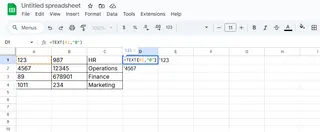
CONCATENATE 접근법:
=CONCATENATE("'",A1)

또는 더 간단한 앰퍼샌드 버전:
="'"&A1
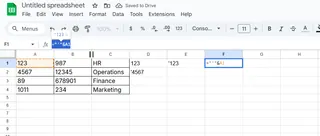
전문가 팁: 이 수식들은 새 열을 생성합니다. 엑셀매틱의 스마트 채우기를 사용하면 추가 열 없이도 변환을 적용할 수 있습니다.
보너스: 엑셀매틱의 AI 기반 솔루션
위 방법들은 수동 작업이 필요하지만, 엑셀매틱은 이 과정을 혁신적으로 개선합니다:
- 패턴 인식: 텍스트 변환이 필요한 숫자를 자동 감지
- 일괄 처리: 수천 개 항목을 한 번에 처리
- 서식 유지: 모든 원본 서식 유지
스프레드시트를 업로드하고 요구사항("이 제품 코드를 앞에 0이 있는 텍스트로 변환")을 설명하면, 엑셀매틱이 나머지를 처리합니다 — 품질 보증 검사까지 완료합니다.
각 방법의 사용 시기
- 빠른 수정: 수동 입력
- 새 데이터 입력: 텍스트 서식
- 기존 데이터셋: 수식
- 기업 규모 데이터: 엑셀매틱 AI
비즈니스 보고에서 데이터 무결성 유지는 매우 중요합니다. 판매 데이터, 재고 목록, 고객 기록을 준비할 때 엑셀매틱은 숫자가 정확히 유지되도록 보장합니다.
지금 무료로 엑셀매틱 사용해 보기하고, AI가 엑셀 워크플로우를 불편함 없이 변화시키는 경험을 해보세요.